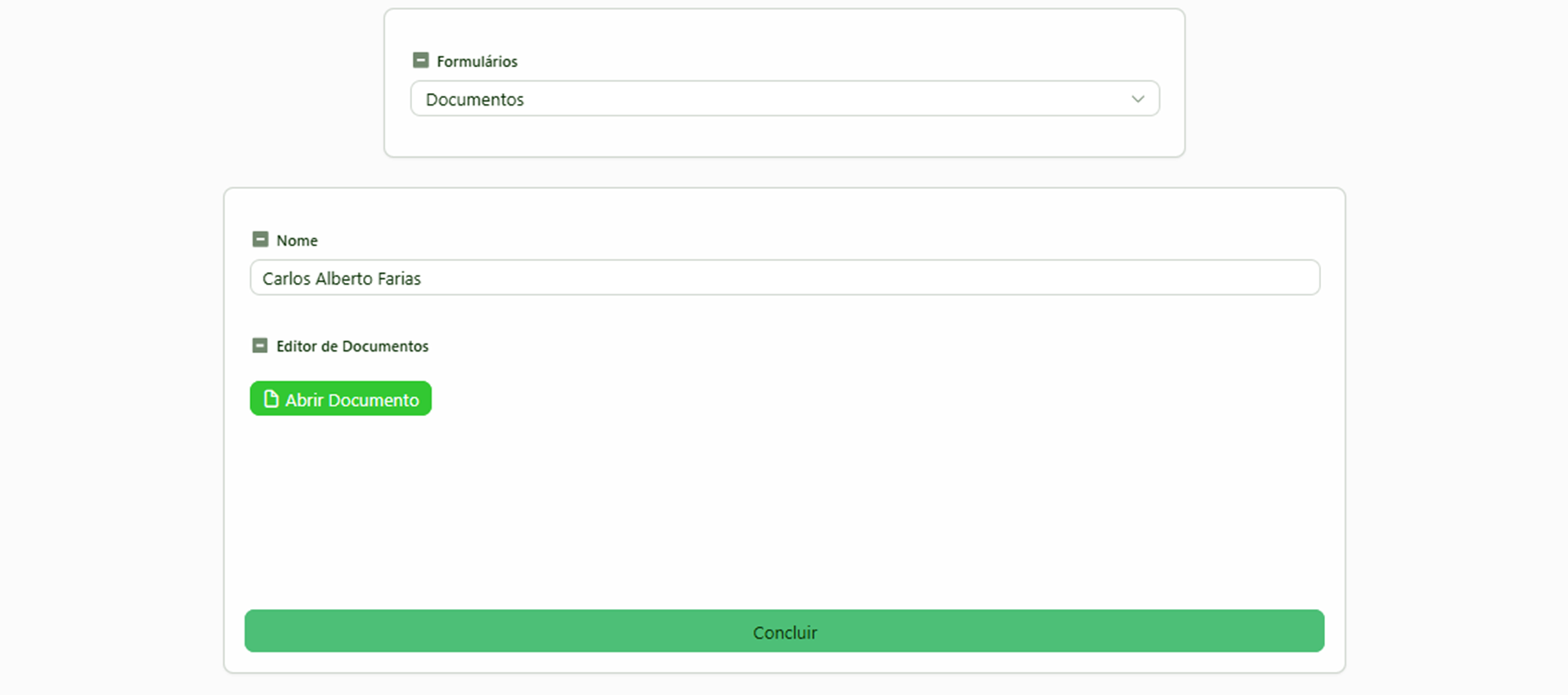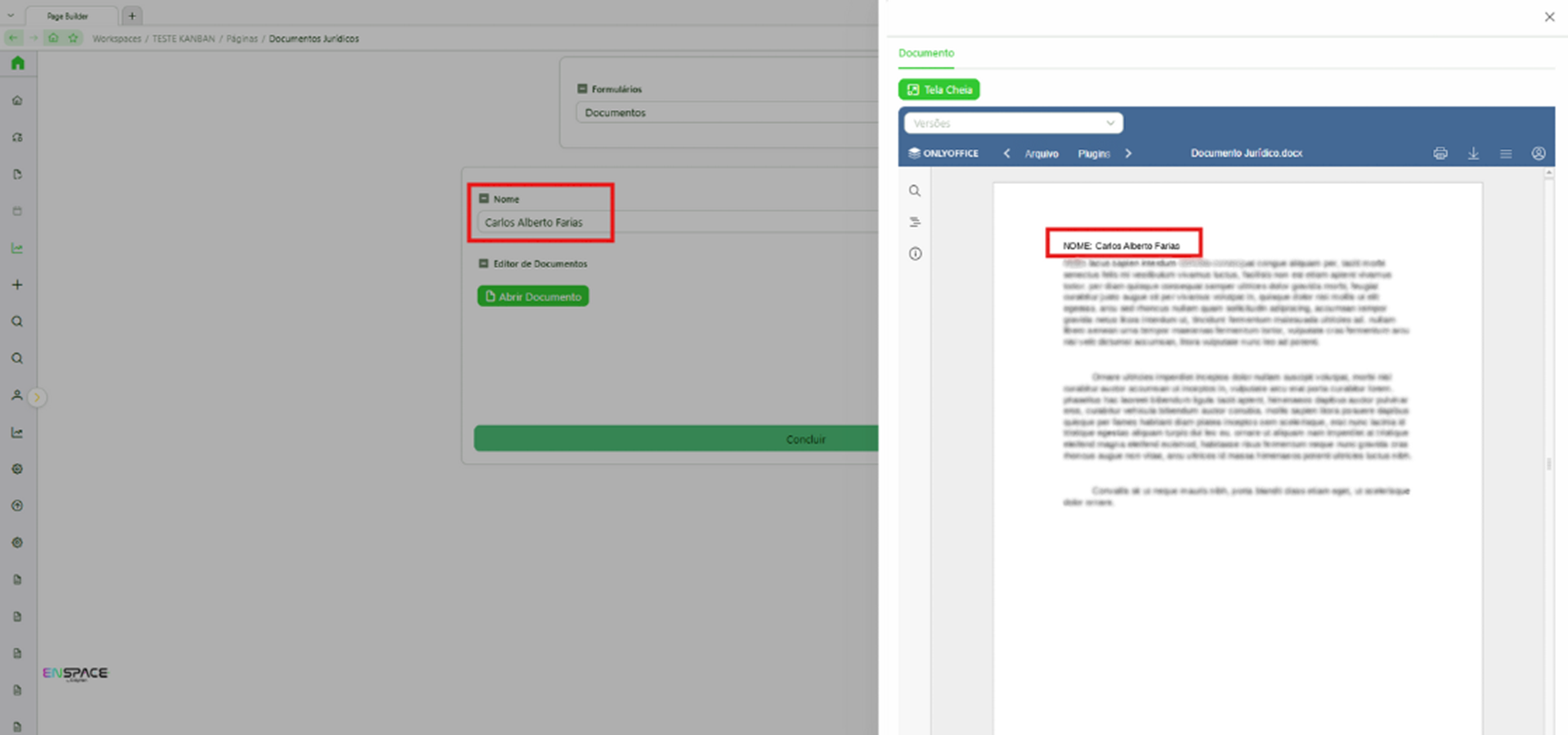Editor de Documentos
O campo Editor de Documentos permite criar e editar textos diretamente no formulário, funcionando como um editor de texto completo, semelhante ao Word. Ele é ideal para gerar contratos, pareceres, declarações ou qualquer outro texto que possa ser preenchido automaticamente com os dados do formulário.
Funcionalidades
- Editor de texto com suporte a negrito, listas, tabelas, imagens e mais
- Suporte a variáveis do formulário para preenchimento automático
- Permite inserir um modelo inicial
- Opções adicionais:
- Permitir upload de documento externo
- Chat integrado (EnNotes)
- Comentários
- Edição colaborativa
- Acompanhamento de mudanças
- Revisões e histórico de versões
Como configurar
- Vá em Configurações > Tipos e selecione o tipo desejado.
- Acesse a aba Campos e clique em Criar +.
- Escolha o tipo Editor de Documentos.
- Dê um nome curto ao seu campo (com até 31 caracteres; a referência será preenchida automaticamente).
- Defina o label do seu campo — aqui você pode inserir um nome mais longo e descritivo.
⚠️ Atenção: O nome exibido no formulário será sempre o definido no campo "Label".
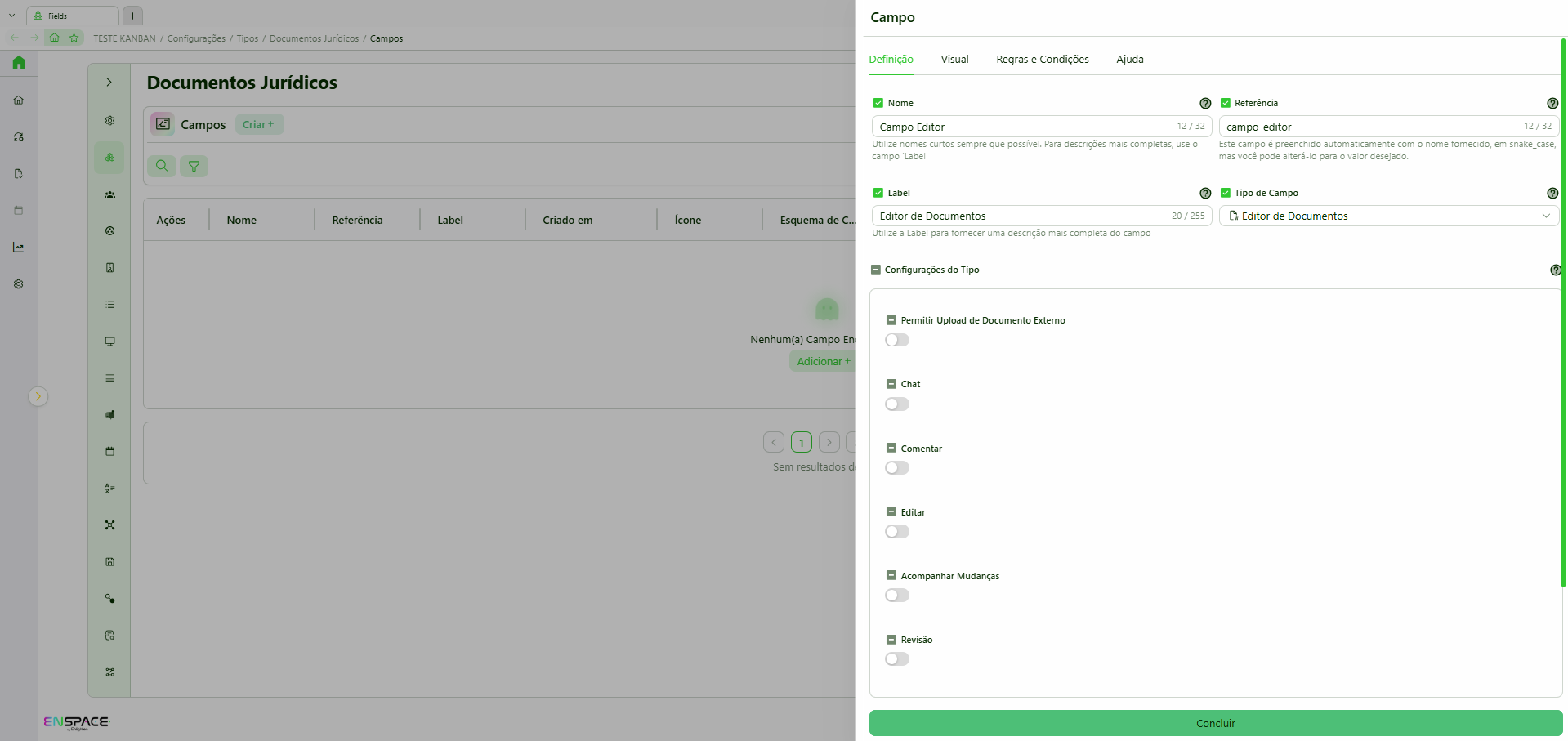
- Ative as configurações desejadas:
- Permitir Upload de Documento Externo
- Chat
- Comentar
- Editar
- Acompanhar Mudanças
- Revisão
- Vá em Configurações > Templates de Documento e crie seu template com as variáveis desejadas.
- Acesse a sessão formulários e insira o campo de editor de documentos e os campos que usará como variaveis (se tiver).
- Selcione o template configurado:
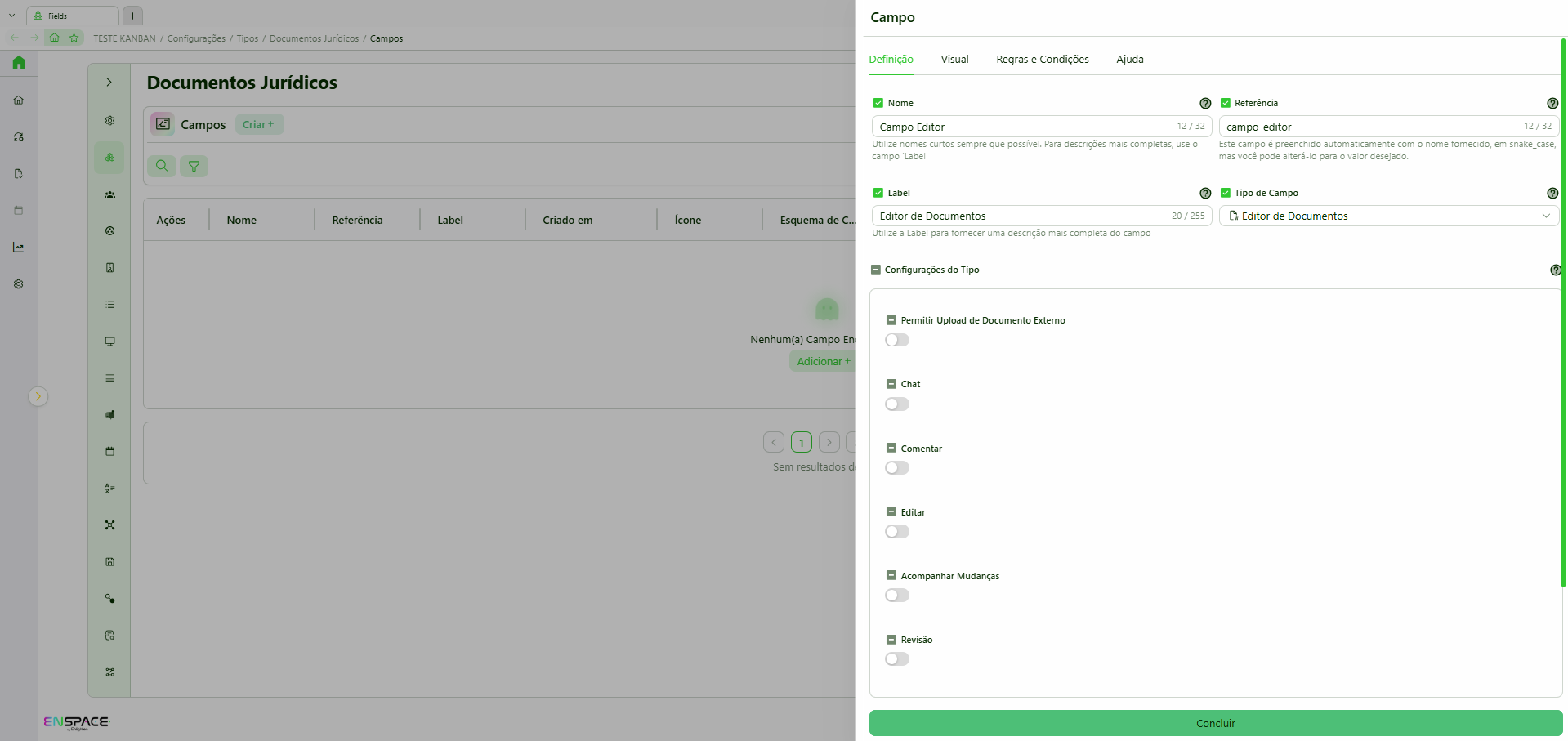
Como usar variáveis
Você pode inserir variáveis do formulário diretamente no documento utilizando a referência dos campos entre chaves duplas.
Sintaxe
{{data.referencia_do_campo}}
EXEMPLO: Eu, {{data.nome_completo}}, portador do CPF {{data.cpf}}, declaro que aceito os termos estabelecidos a partir de {{data_inicio}}.
Dicas úteis
- Ideal para documentos personalizados que precisam ser preenchidos dinamicamente.
- Pode ser usado em conjunto com condições para mostrar ou ocultar seções do documento.
- Pode ser exportado como PDF ou enviado para assinatura com integrações como ClickSign ou DocuSign.
Exemplo visual
Configuração do campo:
Insira aqui uma imagem ilustrando a configuração do campo
Visualização com variáveis preenchidas:
Insira aqui uma imagem ilustrando a visualização com dados preenchidos
Exemplos de variáveis comuns
| Campo | Variável usada |
|---|---|
| Nome completo | {{data.nome_completo}} |
| CPF | {{data.cpf}} |
| Cargo | {{data.cargo}} |
| Data de Início | {{data.data_inicio}} |
| Valor do Contrato | {{data.valor_total}} |
Resultado esperado: